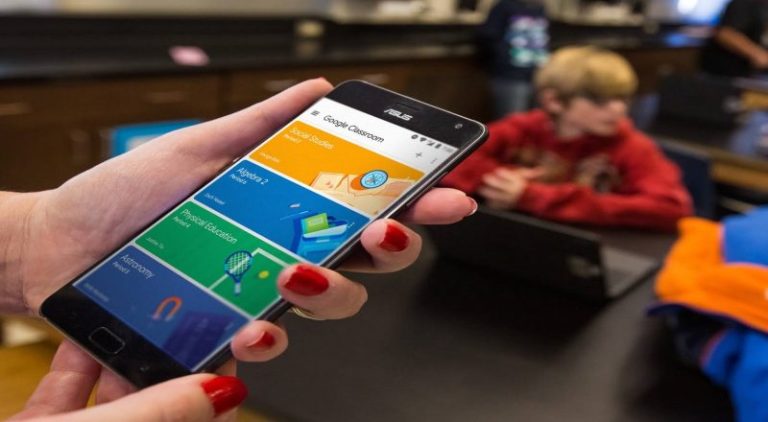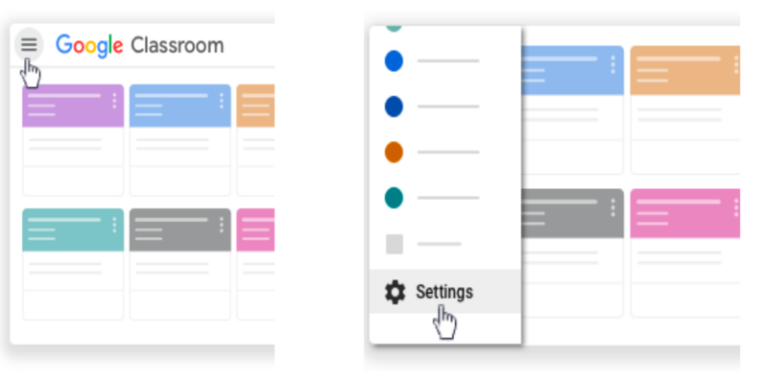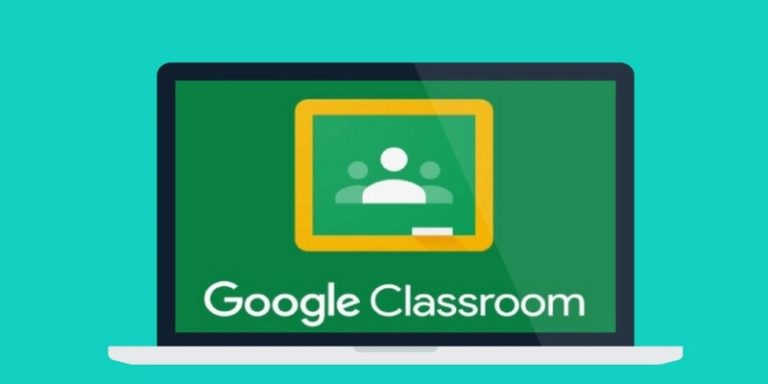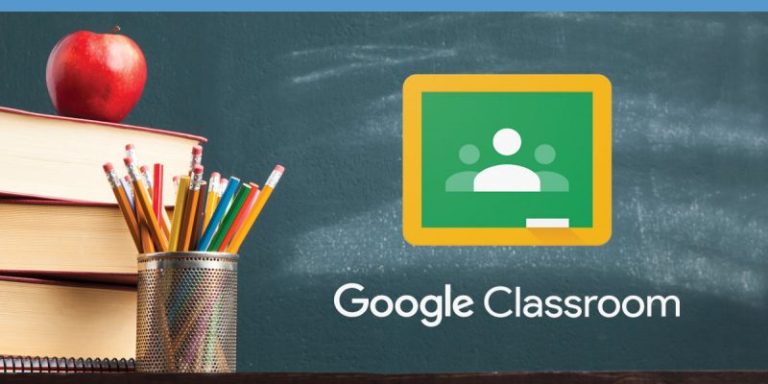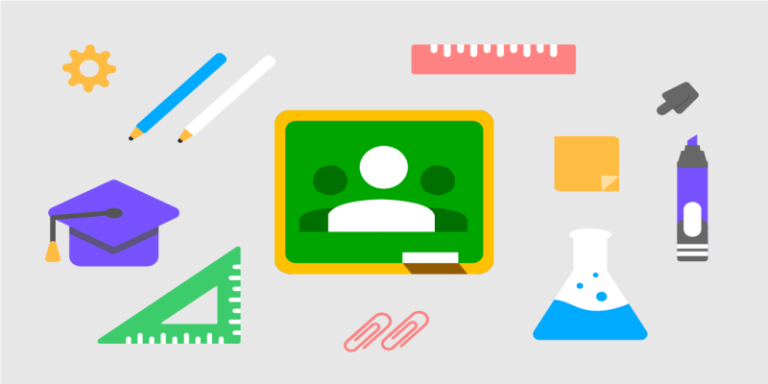Cara Mengumpulkan Tugas di Google Classroom Lewat HP
PindahLubang.com – Aplikasi Google Classroom sekarang menjadi salah satu sarana utama dalam menunjang sistem pendidikan di Indonesia. Sayangnya, banyak orang belum tahu kalau cara mengumpulkan tugas di Google Classroom sebenarnya mudah dan praktis.
Pandemi yang masih mengguncang dunia membuat segalanya dibatasi, termasuk sistem belajar mengajar di sekolah. Oleh karena itu, para pengajar dan orang tua saling bekerja sama untuk tetap menjalankan program belajar dengan menggunakan Google Classroom.
Google menyediakan berbagai macam layanan yang bisa digunakan untuk komunikasi seperti Google Meet, menyimpan berkas di Google Drive sampai mengirimkan tugas di Google Classroom. Namun, bagaimana cara mengumpulkan tugas di Google Classroom yang benar?.
Kamu sebetulnya tidak perlu repot melakukannya, lho. Jika kamu belum pernah menggunakan platform tersebut, maka bisa mengetahuinya melalui artikel ini. Kami akan beritahu semuanya kalau kamu ingin memahami sistem belajar online dengan memanfaatkan Google Classroom di rumah.
Daftar Isi
Apa itu Google Classroom?
Google Classroom merupakan platform gratis berbasis website yang dibuat untuk melancarkan, serta mempermudah kegiatan pembelajaran guru dan murid. Google Classroom juga memungkinkan setiap guru untuk mengatur dan mengelola progress semua muridnya namun tetap terhubung setiap hari.
Walaupun berbasis website, platform ini sudah terintegrasi dengan layanan Google Suite for Education lainnya seperti Gmail, Google Docs sampai Google Calendar. Semua pelajar bisa mendapat dan mengumpulkan tugas langsung dari sana, begitu pun untuk para guru.
Fitur Google Classroom
Google Classroom mempunyai berbagai macam fitur unggulan untuk guru, murid, orang tua murid sampai administrasi, lho. Jika kamu belum tahu soal itu, sebaiknya simak informasi lengkapnya di bawah ini:
- Fitur bagi Guru
Guru bisa membuat kelas, memberi tugas dan menilai tanpa menggunakan kertas. Guru mampu menambah materi pembelajaran dari survei Google Form, YouTube dan dokumen lain yang disimpan pada Google Drive, sekaligus melakukan sesi tanya jawab dengan para murid.
- Fitur bagi Murid
Murid bisa mengetahui tugas yang diberikan dan dikumpulkan secara langsung di Google Classroom. Mereka juga mampu memerika hasil penilaian dari setiap gurunya, sedangkan murid mampu berinteraksi dalam kelas yang disediakan, baik lewat aplikasi maupun email.
- Fitur bagi Orang Tua Murid
Orang murid juga bisa mengakses Google Classroom, lho. Mereka mampu memperoleh email setiap hari tentang progress anaknya selama mengikuti aktivitas pembelajaran online. Kalau umumnya pihak sekolah wajib menghubungi via grup atau satu per satu, kini bisa dilakukan lewat Google Classroom.
- Fitur bagi Pihak Administrasi
Pihak administrasi biasanya mengurus jadwal dan urusan soal pengisian di mana semuanya bisa dilakukan via Google Classroom. Mereka mampu menyiapkan kelas, absensi dan memastikan keamanan data terjamin, termasuk mempunyai akses terhadap kelas terkait.
Cara Login Google Classroom untuk Guru
Jika kamu berperan sebagai guru yang mengelola sistem pembelajaran kelas di Google Classroom, maka bisa mencoba cara login Google Classroom untuk guru sebagai berikut:
- Kunjungi situs resmi Google Classroom via classroom.google.com dari peramban browser.
- Login dengan menggunakan akun Google atau Gmail kamu.
- Klik Get Started dan tentukan akun Gmail yang bakal digunakan.
- Kemudian, tekan tombol + di samping kanan atas.
- Klik Join Class atau Create Class.
- Terakhir, tunggu beberapa saat sampai kalian bisa memakai Google Classroom untuk proses pembelajaran dengan murid setiap hari.
Cara Login Google Classroom untuk Murid
Kalau kamu berstatus sebagai murid yang ingin mengikuti proses pembelajaran di Google Classroom, sebaiknya simak cara login Google Classroom untuk murid di bawah ini:
- Kunjungi situs resmi Google Classroom via classroom.google.com dari peramban browser.
- Login dengan menggunakan akun Google atau Gmail kamu.
- Jika sudah masuk laman Google Classroom, klik icon + yang berada di samping kiri.
- Pilih menu Gabung Kelas atau Join Class.
- Kalau kamu sudah masuk kelas, masukkan kode akses untuk membuka Google Classroom yang sudah dibagikan oleh pihak guru.
- Terakhir, kamu bisa bergabung dan mengakses kelas yang sudah disediakan.
Cara Mengirim Tugas di Google Classroom Lewat Laptop
Kalau kamu belum pernah kirim tugas pelajaran apapun melalui Google Classroom di desktop, maka bisa mencoba cara mengirim tugas di Google Classroom via laptop yang benar di bawah ini:
- Pertama, akses situs resmi Google Classroom via classroom.google.com melalui peramban browser.
- Kalau sudah masuk halaman utama, pilih kelas yang akan dihadiri.
- Pilih menu Tugas Kelas.
- Jika tugas kelasnya sudah kamu pilih, klik Lihat Tugas.
- Pilih menu Tugas Anda atau Your Work.
- Klik Tambahkan atau Add or Create.
- Lampirkan berkasnya melalui link tugas, Google Drive maupun file dokumen dari laptop kamu.
- Kalau tugasnya berbentuk link atau tautan, manfaatkan fitur link yang tersedia.
- Jika ingin menambahkan tugas lainnya, klik Tambahkan atau Buat.
- Terakhir, tunggu beberapa saat sampai file tugasnya bisa dibuka menggunakan Spreadsheet, Excel, Google Docs maupun file gambar.
Cara Mengirim Tugas di Google Classroom Lewat HP
Jika kamu tidak punya waktu untuk mengakses Google Classroom melalui laptop, gunakan smartphone kamu supaya tugasnya bisa dikirim ke guru terkait. Simak cara mengirim tugas di Google Classroom lewat HP di bawah ini:
- Pertama, buka aplikasi Google Classroom melalui smartphone kamu.
- Silakan buka kelas kalian terlebih dulu.
- Jika kelasnya sudah dibuka, klik Tugas Kelas.
- Pilih menu Tugas Anda, lalu luaskan.
- Kalau kamu ingin menambahkan dokumen tugas hari ini, klik Tambahkan.
- Berkas bisa diunggah melalui kamera, rekam video sampai Google Drive.
- Terakhir, kamu juga bisa memilih dokumen baru menggunakan PPT, PDF maupun DOC.
Cara Mengirim Tugas di Google Classroom Secara Langsung
Jika kamu sedang mengerjakan tugas dan wajib mengirimnya ke Google Classroom saat ini juga, mungkin perlu mencoba cara mengirim tugas di Google Classroom secara langsung di bawah ini:
- Jika kamu ingin mengerjakan tugas dalam bentuk Slides (PowerPoint), Word, Exxcel maupun Drawings berupa gambar, klik Docs.
- Silakan tentukan jenis file yang bakal dikerjakan, lalu tekan lagi tombol tersebut untuk mulai mengerjakan tugasnya.
- Kalau kamu sudah mengerjakan tugas, klik Turn in untuk mengumpulkannya.
- Terakhir, tunggu beberapa saat sampai muncul notifikasi bahwa status tugasmu bakal berubah menjadi diserahkan atau Turned in.
Cara Mengirim Tugas di Google Classroom Berbentuk Kuis
Kalau kamu akan kirim tugas melalui Google Classroom dalam bentuk kuis, maka kami bisa beritahu cara mengirim tugas di Google Classroom berbentuk kuis yang mudah sebagai berikut:
- Pertama, buka Google Classroom terlebih dulu.
- Cari tugas kuis yang akan dikerjakan.
- Kemudian, pilih formulir kuis yang berada pada tugas tersebut.
- Silakan isi jawaban untuk kuis tersebut.
- Kalau kamu sudah menjawabnya secara menyeluruh, klik Kirim.
- Terakhir, tunggu beberapa saat hingga muncul pemberitahuan bahwa status tugas kamu akan berubah menjadi Turned in (diserahkan).
Cara Mengumpulkan Tugas di Google Classroom
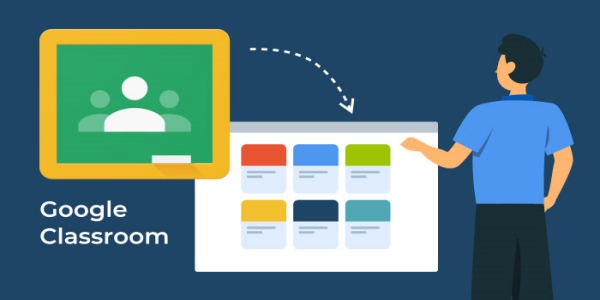
Jika kamu belum tahu cara mengumpulkan tugas di Google Classroom, kami akan beritahu melalui artikel ini. Kalau kamu baru pertama kali belajar online melalui platform ini, semua informasi kami perlu diketahui dan dipraktikkan sehingga kamu dapat mengikuti sistem pembelajaran lebih nyaman setiap hari.
Cara Mengumpulkan Tugas di Google Classroom Lewat HP dan PC
- Pertama, buka aplikasi Google Classroom melalui smartphone atau websitenya dari PC kamu.
- Kalau sudah masuk halaman utamanya, cari kelas yang sedang upload tugas kuis.
- Jika sudah dipilih, jawab semua pertanyaan yang tersedia.
- Kalau sudah dijawab, pastikan semua jawaban sudah diisi dengan benar.
- Klik Kirim untuk menyimpan jawabannya.
- Terakhir, pastikan pengerjaan dan pengumpulan kuis nya dilakukan tepat waktu.
Demikian pembahasan tentang cara mengumpulkan tugas di Google Classroom beserta cara mengirim dan login yang perlu diketahui. Semoga bermanfaat!